ใน Procreate บางครั้งที่เราตั้งค่าหน้ากระดาษไม่ตรงกับขนาดของรูปภาพที่จะวาด ซึ่งอาจจะเล็กไปหรือใหญ่ไป วันนี้ทีมงานมีวิธีปรับหน้าขนาดอาร์ตเวิร์คหลังจากที่เราวาดภาพเสร็จแล้วหรือขณะที่กำลังวาดอยู่เพื่อให้ตรงกับความต้องการ ณ ขณะนั้นมาให้ชมกันค่ะ จะง่ายขนาดไหนไปดูวิธีกันเลย
วิธี Crop และ Resize รูปภาพอย่างง่ายในแอป Procreate บน iPad
เมื่อวาดภาพเสร็จแล้ว ในตัวอย่างจะเห็นว่าขนาดหน้ากระดาษในพื้นที่สีขาวนั้นนั้นใหญ่กว่ารูปภาพมาก หากเราต้องการหดขนาดอาร์ตเวิร์คโดยไม่เสียรูปขนาดภาพวาด ในขั้นตอนแรกให้ไปที่รูปประแจด้านซ้ายบน >> Canvas >> Crop and Resize
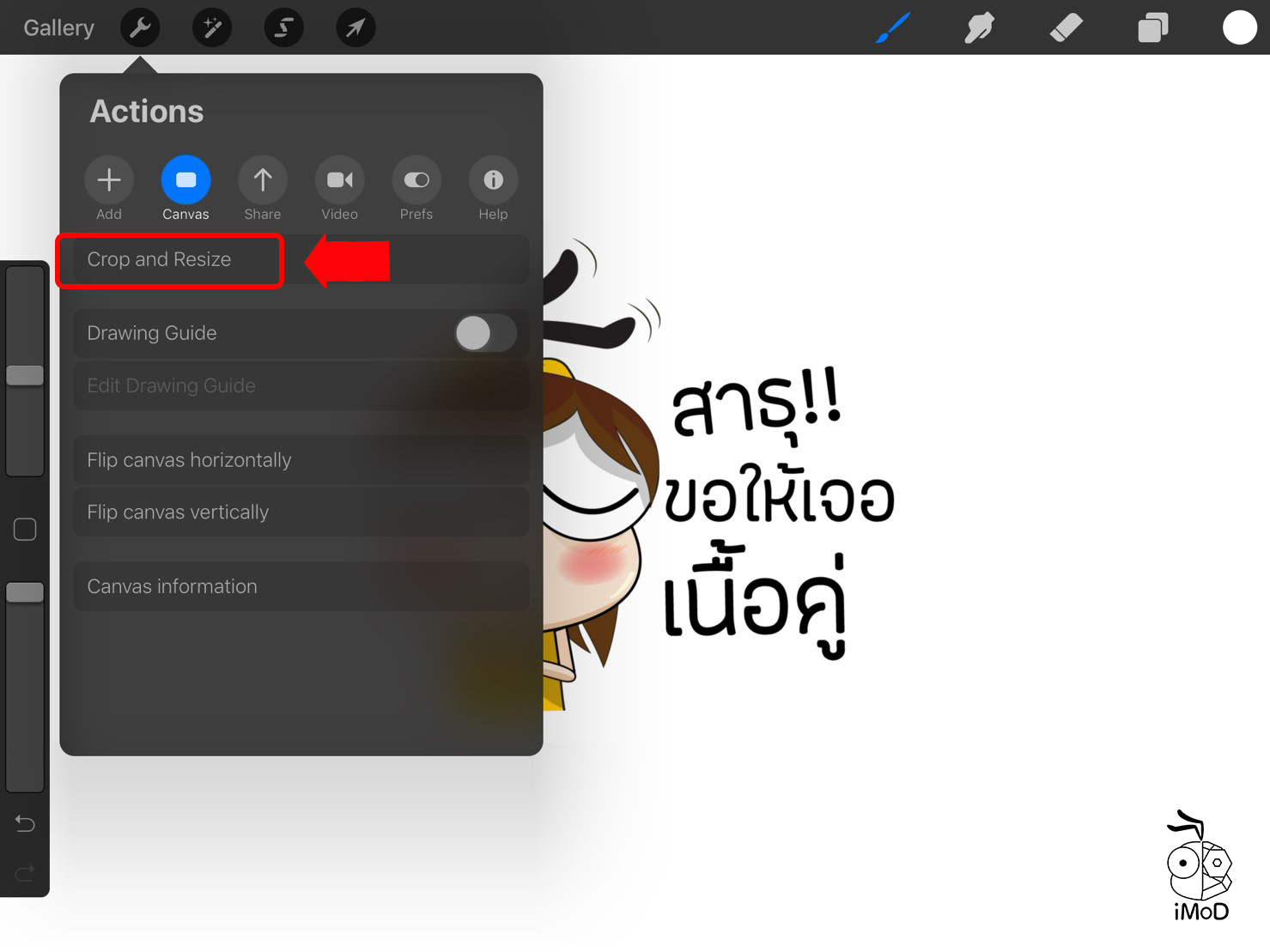
ให้แตะกรอบด้านข้างหดเข้ามาให้พอดีกับขนาดอาร์ตเวิร์คที่เราต้องการ เสร็จแล้วแตะ Done ได้เลย
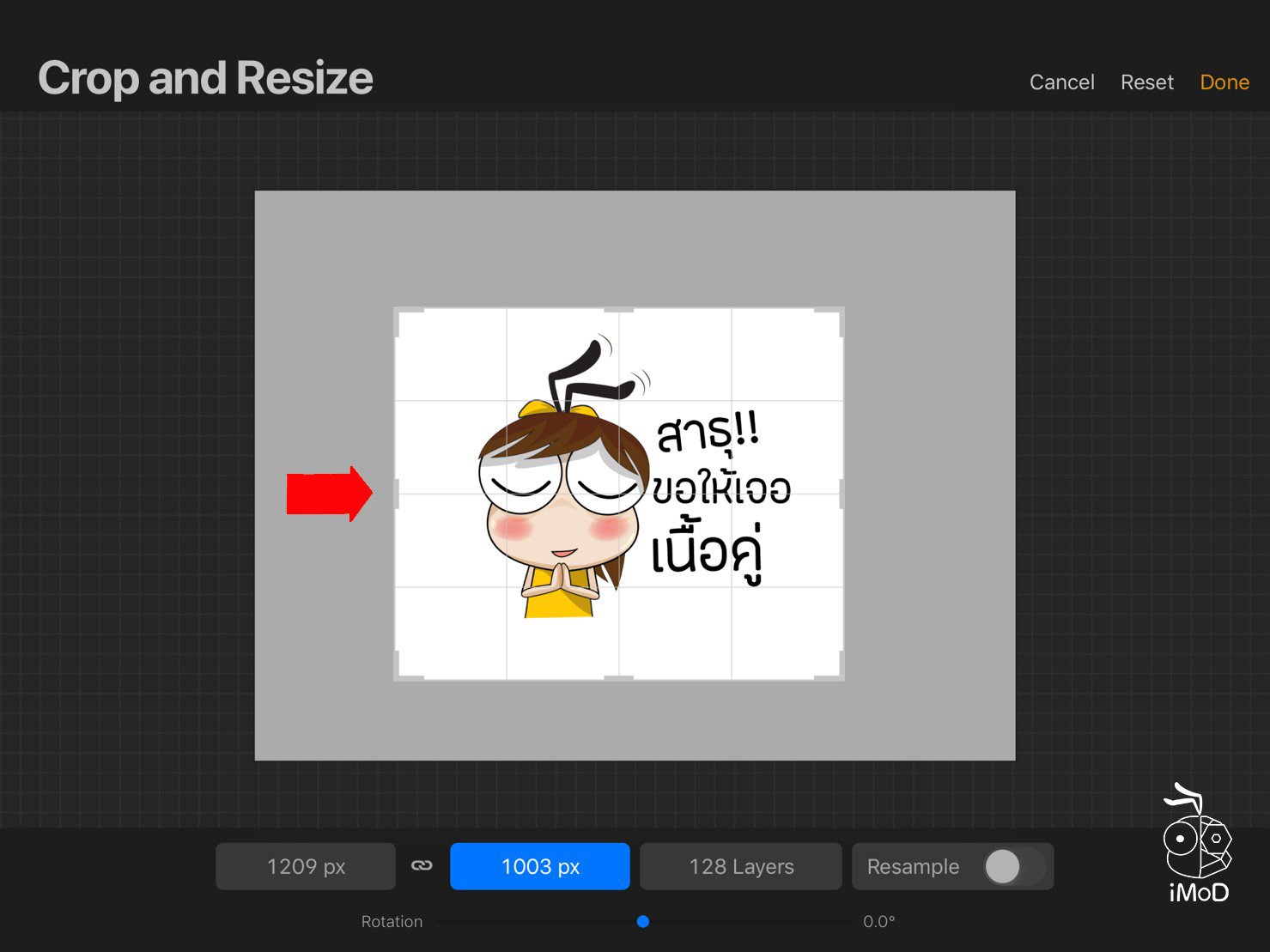
หากต้องการขยายหน้าอาร์ตเวิร์คก็ให้แตะกรอบด้านข้างแล้วขยายออกมา โดยสามารถขยายได้เกินขอบเขตเดิมที่เราตั้งค่าไว้ตั้งแต่ตอนแรก เสร็จแล้วแตะ Done
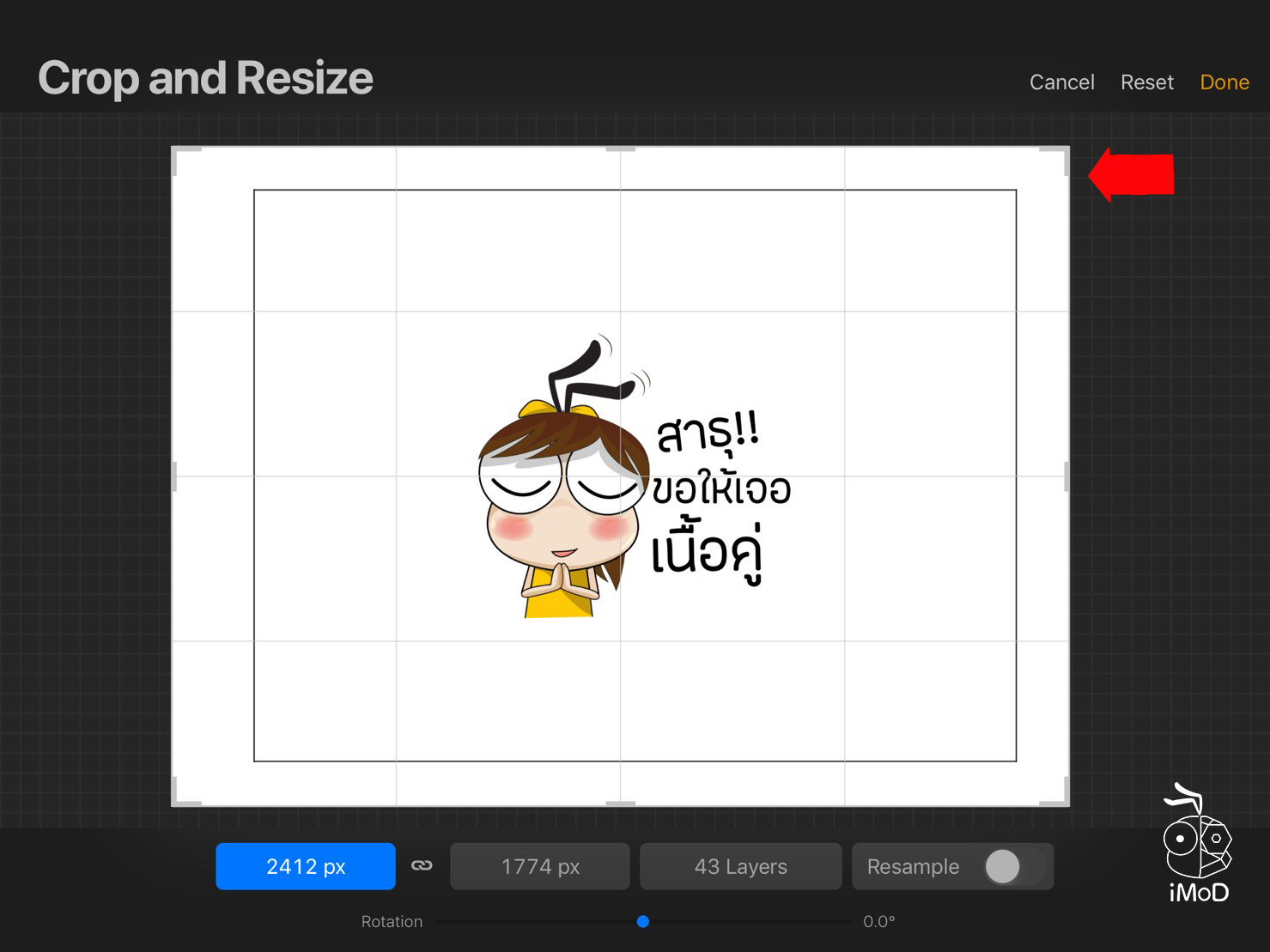
หรือหากต้องการขนาดหน้าอาร์ตเวิร์คที่กำหนดค่าเองให้ใส่ค่าของขนาด โดยแตะใส่ค่า px ทั้ง 2 ด้านคือด้านกว้างและยาวได้ตามตัวอย่าง
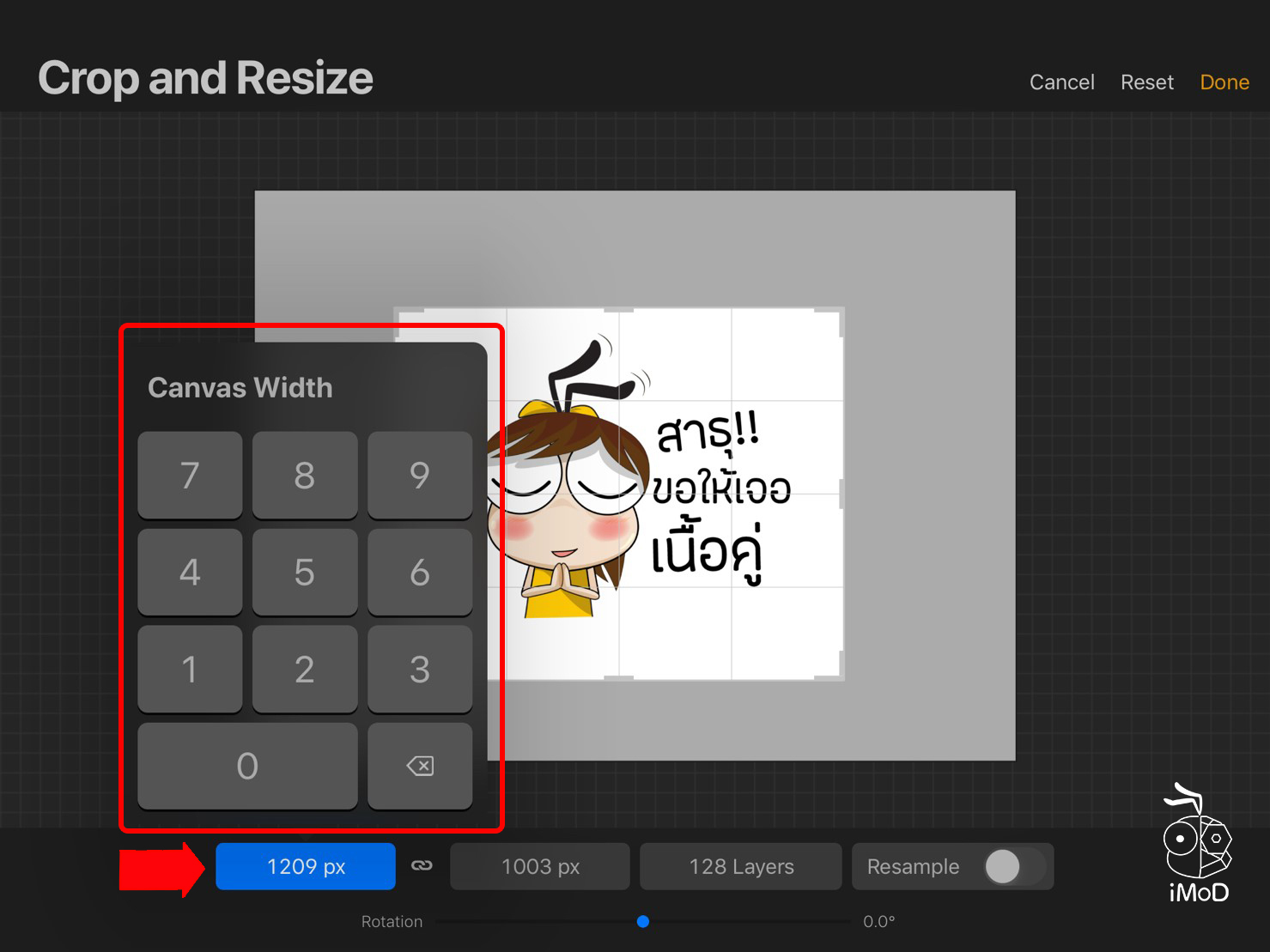
เมื่อตั้งค่าทั้งหมดได้ตามต้องการแล้วให้แตะ Done จะกลับมาหน้าอาร์ตเวิร์คของเราและเซฟงานนำไปใช้ได้ทันที

วิธีนี้จะช่วยแก้ปัญหาในการตั้งค่าหน้าขนาดผิดโดยที่เรากำลังวาดภาพหรือวาดเสร็จแล้ว แต่ต้องการที่จะขยายหรือหดให้พอดีกับรูปภาพเพื่อจัดองค์ประกอบให้สวยงาม และเราสามารถ Import รูปภาพอื่นๆ เพื่อจะ Resize หรือ Crop เฉพาะส่วนที่ต้องการได้ง่ายๆ ด้วยเช่นกัน ลองนำไปปรับใช้ดูนะคะ
ดาวน์โหลด Procreate ได้ที่ App Store

